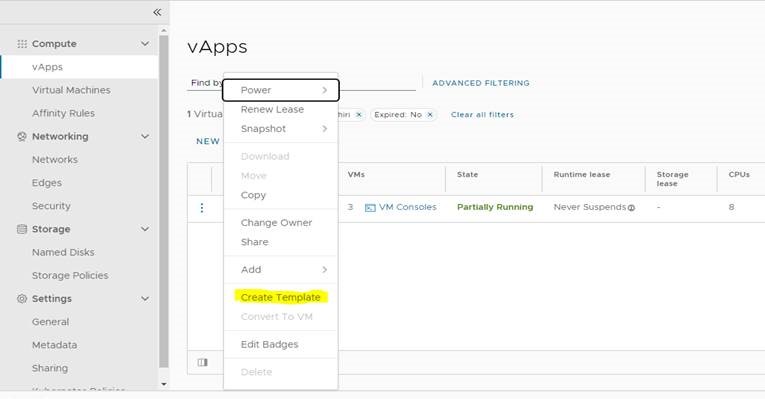Экспорт и импорт OVA/OVF
Допускается загрузка штатными средствами из интерфейса управления vCloud Director в объеме до 500 Гб.
Более объемные загрузки следует производить посредством сервиса FTP, предоставляемого по запросу в техническую поддержку Софтлайн.
Для загрузки OVA/OVF образа кликаем в главном меню vCloud на “Libraries”.
В открывшимся окне в левом столбце выбираем пункт “vApp Templates” и кликаем по кнопке “NEW”.
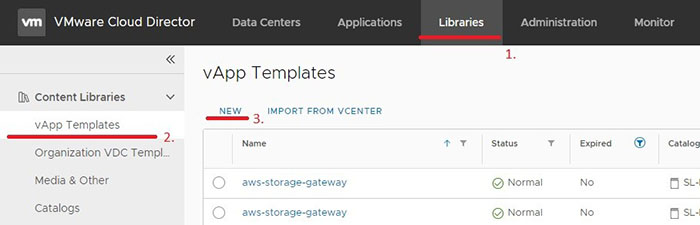
В всплывающем окне выбираем Browse, и нажимаем кнопку  указываем наш образ ova/ovf, после чего нажимаем “NEXT”.
указываем наш образ ova/ovf, после чего нажимаем “NEXT”.
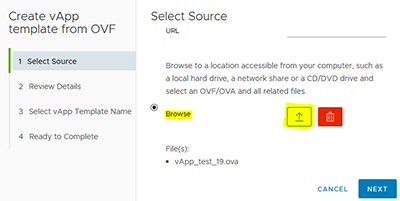
В следующем окне проверяем информацию о ova/ovf, нажимаем “NEXT”.
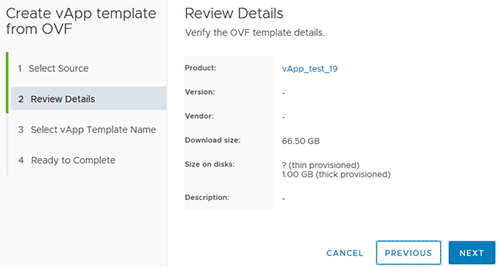
Указываем наименование vAPP Template и свой каталог в который будем загружать vAPP.
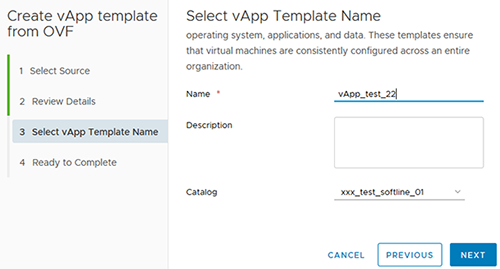
За прогрессом загрузки можно наблюдать внизу страницы в “Recent Task”.
Для выгрузки vAPP в виде OVA/OVF файла, необходимо зайти в ваш vDC, перейти в левом меню в пункт vApps, выключить необходимый vApp и нажать кнопку “Actions”.
*Если выключить vAPP не представляется возможным – можно предварительно, при помощи кнопки “Actions” добавить включенный vAPP в каталог – “Create Template”, после чего скачать vApp template из каталога.
В открывшем меню выбираем пункт Download:
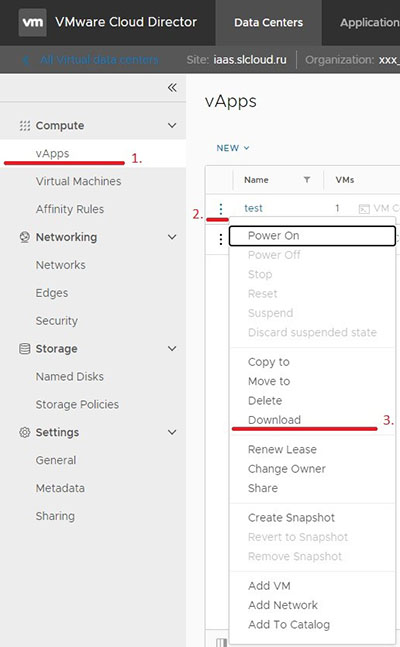
Откроется новое окно, если требуется сохранить настройки BIOS и MAC адрес, активируем соответствующий пункт и нажимаем кнопку ОК.
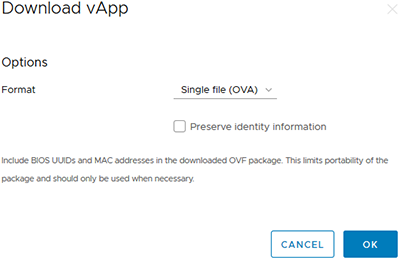
После этого запустится процесс подготовки образа и начнётся непосредственно сама загрузка файла.
Внимание! Для скачивания vApp размером более 500GB рекомендуем создать обращение в Service Desk - https://servicedesk.softline.com, шаблон будет выгружен и выложен на FTP. Этот вариант является более предпочтительным для объемных виртуальных машин т.к. FTP позволяет выполнить “докачку” файла если загрузка была прервана.

Не нашли инструкцию?
Заполните форму, и наш специалист свяжется с вами.
Мы дополним информацию и ответим на ваш вопрос.
Оставить заявку